الإعلانات
يسأل قارئ:
أود جدولة النسخ الاحتياطية MediaFire على Windows 8.1 Pro ، 64 بت. إصداري من MediaFire هو أحدث إصدار (1.4.29.10845).
لقد اتصلت بـ MediaFire بخصوص هذه المشكلة ، لكن للأسف قالوا إنهم ليس لديهم طريقة رسمية لجدولة نسخة احتياطية أو مزامنة.
للتوضيح ، أريد أن أكون قادرًا على جدولة نسخة احتياطية / مزامنة لبدء في وقت معين ليلاً ، ثم التوقف مؤقتًا في الصباح. لدي من 150 إلى 200 غيغابايت من البيانات للتحميل وأفضّل جدولتها بدلاً من السماح بتشغيلها باستمرار.
أود جدولة النسخ الاحتياطية MediaFire على Windows 8.1 Pro ، 64 بت. إصداري من MediaFire هو أحدث إصدار (1.4.29.10845).
لقد اتصلت بـ MediaFire بخصوص هذه المشكلة ، لكن للأسف قالوا إنهم ليس لديهم طريقة رسمية لجدولة نسخة احتياطية أو مزامنة.
للتوضيح ، أريد أن أكون قادرًا على جدولة نسخة احتياطية / مزامنة لبدء في وقت معين ليلاً ، ثم التوقف مؤقتًا في الصباح. لدي من 150 إلى 200 غيغابايت من البيانات للتحميل وأفضّل جدولتها بدلاً من السماح بتشغيلها باستمرار.
رد كانون:
انه ممكن! ولن تتطلب حتى تثبيت أي برنامج آخر من عميل التخزين السحابي. تعمل الطريقة الموضحة هنا مع جميع تطبيقات التخزين السحابي ، على الرغم من أنها تتطلب تكييفًا طفيفًا للعمل معها آخر خدمات التخزين السحابية. يستغرق الأمر القليل من التفكير. ولكن على أي حال ، لأنك سألت عن MediaFire ، فإن الخطوات الموضحة في هذا الدليل ستركز حصريًا على عميل السحابة الخاص بهم. لأولئك الفضوليين ، يوفر MediaFire حوالي 1 تيرابايت من سعة التخزين السحابية مقابل 2.50 دولارًا في الشهر. كما يوفر مساحة تخزين 50 جيجابايت على Android مجانًا.
هناك بعض الجدل حول
أفضل تطبيق للتخزين السحابي. أنا أفضل ميجا (MegaUpload سابقًا) ، لكن MediaFire يقدم بديلًا قويًا. انهم على حد سواء محظور من قبل باي بال 5 الخدمات والشركات الشعبية المحظورة بواسطة PayPalتدور معركة PayPal مقابل BitTorrent دائمًا في ذهني مثل مواجهة Wild West: "نحن لا نريد نوعك في مدينتنا" ، يقول PayPal وهو يرفع بندقيته. تصرخ النساء ، الرجال يختبئون ، ... قراءة المزيد ، على فكرة.مثل معظم حلول التخزين السحابية، عميل سطح المكتب لـ MediaFire تلقائيا يبدأ النسخ الاحتياطي للبيانات الخاصة بك مباشرة بعد تشغيل البرنامج ، بينما يعمل العميل في الخلفية. مثل معظم تطبيقات النسخ الاحتياطي السحابي ، يمكنك تكوين البرنامج يدويًا للعمل في أوقات معينة من اليوم ، وليس طوال اليوم. للقيام بذلك ، ستحتاج إلى مكونين للبرنامج: عميل سطح المكتب MediaFire وجدول مهام Windows ، والذي يأتي مثبتًا مسبقًا.
تعمل هذه الطريقة لجميع عملاء السحابة تقريبًا ، مثل بصندوق الإسقاط (لنا دليل Dropbox ما هو Dropbox؟ دليل مستخدم Dropbox غير الرسميما هو Dropbox وكيف تستخدمه؟ سيشرح دليل مستخدم Dropbox الخاص بنا كل ما تحتاج إلى معرفته للبدء. قراءة المزيد ) أو سكارسينك. ومع ذلك ، جدولة مهام Windows سوف لن قتل المهام. يفضل استخدامه لتشغيل ما يسمى دفعة الملفات ، التي يمكن أن تقتل المهام. يتيح المضي قدما والبدء في إنشاء سيناريو قتل.
الخطوة الأولى: إنشاء سيناريو قتل
لسوء الحظ ، لا يستطيع برنامج جدولة المهام لـ Windows إنهاء التطبيقات - يمكنه تشغيلها فقط. لحسن الحظ ، يعد إنشاء سيناريو القتل أمرًا سهلاً للغاية. أولاً ، قم بإنشاء مستند .txt فارغ على سطح المكتب ، عن طريق النقر بزر الماوس الأيمن وتحديده جديد من قائمة السياق. ثم اختر مستند نصي. لا تتردد في تسمية هذا الملف حسب الرغبة. ثم افتح المستند النصي باستخدام برنامج تحرير نص مثل Notepad أو نص رفيع 2 جرّب Sublime Text 2 لاحتياجاتك لتعديل التعليمات البرمجية عبر الأنظمة الأساسيةSublime Text 2 هو محرر رمز عبر الأنظمة الأساسية سمعت عنه مؤخرًا فقط ، ويجب أن أقول إنني معجب حقًا على الرغم من تسمية بيتا. يمكنك تنزيل التطبيق الكامل دون دفع بنس واحد ... قراءة المزيد .
أدخل السطر التالي في الملف النصي:
TASKKILL / F / IM "mf_watch.exe"
سيبدو هكذا:
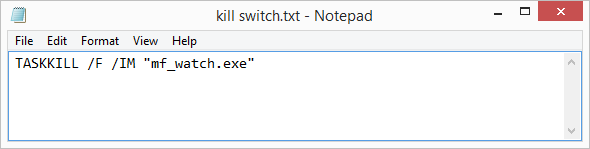
ثم احفظ الملف النصي مع إلحاق .bat في نهاية اسم الملف. إذا كنت لا تعرف كيف يتم ذلك ، فحدد حفظ باسم من قائمة الملف ثم اختر حفظ. بعد ذلك سيصبح الملف ما يسمى ملف "دفعة" غمس أصابعك في برمجة الملفات الدفعية لنظام التشغيل Windowsلماذا تدع المهام البسيطة والمتكررة تزعجك؟ إذا لم تتمكن من التفويض ، فابتكار! باستخدام Windows ، يمكنك إنشاء برامج صغيرة بسيطة ، تسمى الملفات الدفعية ، والتي ستهتم بهذه المهام المملّة. قراءة المزيد . سيؤدي النقر المزدوج على الملف إلى إنهاء تطبيق التخزين السحابي لـ MediaFire.
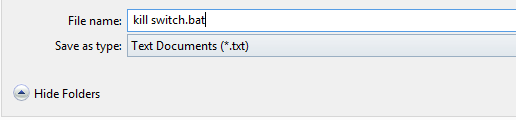
عادةً ما أضع عناصر مثل هذه على سطح المكتب الخاص بي ، لسهولة الوصول إليها ، ولكن يمكنك بسهولة وضع هذه العناصر في مجلد المستندات. لا أقترح وضع الملف في مجلد البرامج ، حيث قد يؤدي ذلك إلى عواقب غير مقصودة. سمها شيئًا مثيرًا للاهتمام (مثل kill switch.bat) ، ثم ضعه في مكان لا يُنسى ويمكن الوصول إليه. إذا قمت بنقل هذا الملف أو حذفه ، فستفقد القدرة على جدولة التحميلات.
عندما تضعها في خزنة و لا تنسى، الموقع ، تأكد من النقر بزر الماوس الأيمن على الملف ، انتقل إلى الخصائص، ثم حدد تفاصيل التبويب. ثم قم بتدوين مسار المجلد ، مع اسم الملف.
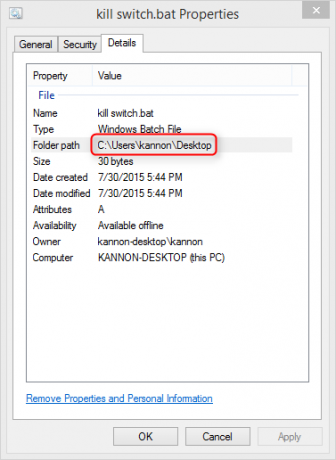
الخطوة الثانية: إعداد برنامج جدولة المهام لـ Windows
يمكن لـ Windows Task Scheduler بدء مهام معينة في أوقات محددة من النهار أو الليل. في هذه الخطوة ، ستقوم بجدولة مهمتين منفصلتين: ستعمل المهمة الأولى على تشغيل عميل السحابة MediaFire. المهمة الثانية ستقتل الخدمة.
جدولة MediaFire للتشغيل
أولاً ، انتقل إلى شريط البحث في Windows واكتب جدولة المهام. ثم اختر جدولة المهام. هذا يفتح جدول المهام).
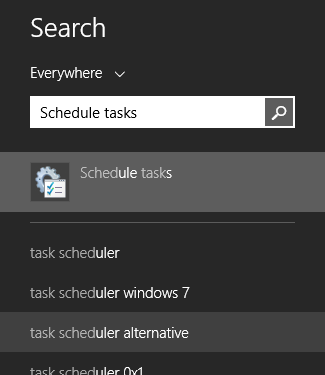
بمجرد فتح برنامج جدولة المهام ، حدد إنشاء مهمة أساسية من عمل التبويب. ما عليك سوى تقديم اسم ووصف (لا يهم ما تسميه أو كيف يتم وصفه). ثم انقر فوق التالي> في أسفل الشاشة.
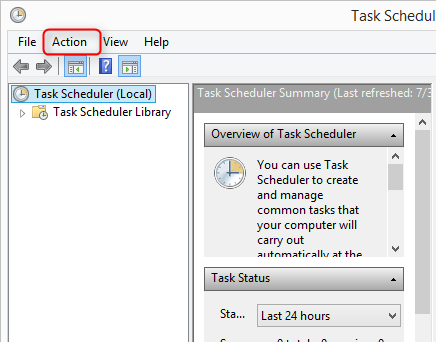
ثانيًا ، اختر الوقت الذي ترغب فيه لبدء عميل MediaFire باعتباره اثار. بمجرد تشغيل البرنامج ، سيبدأ النسخ الاحتياطي لملفاتك. ثم اختر التالي>.
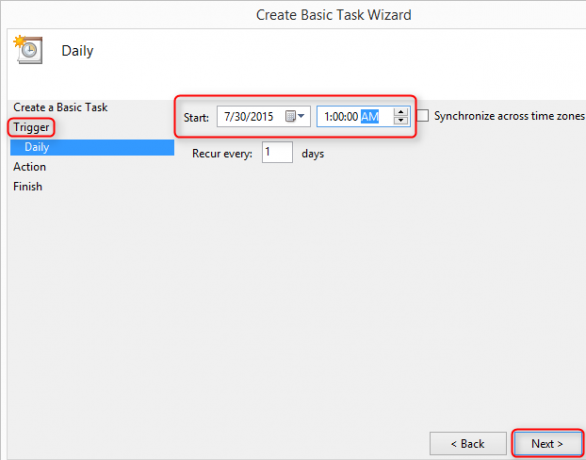
ستحتاج بعد ذلك إلى إدخال ما ستفعله المهمة بعد تشغيلها. في هذه الحالة ، سيتم تشغيل الملف التنفيذي لعميل سطح المكتب MediaFire (mf_watch.exe). لتوفير بعض الوقت ، يطلق عليه mf_watch.exe ، الموجود في دليل المستخدم الخاص بك ، في الموقع المدرج في لقطة الشاشة أدناه. لإدخال ملف mf_watch.exe ، حدد تصفح ثم انتقل إلى الملف التنفيذي للعميل السحابي. أخيرًا ، اختر التالي>.
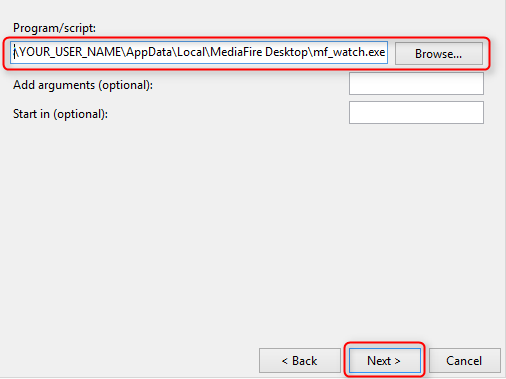
ثم انقر فوق القائمة النهائية (ثم انقر فوق إنهاء) وانتهيت من هذه الخطوة.
اقتل خدمة MediaFire
كرر الخطوات المستخدمة في إنشاء نسخة احتياطية مجدولة. أولاً ، تنفيذ برنامج جدولة المهام وإنشاء مهمة أساسية. الفرق هو أنه عند تحديد وقت (تحت اثار) ، اختر الوقت الذي تريد أن يتوقف فيه برنامج MediaFire عن النسخ الاحتياطي لبياناتك.
ستختار أيضًا موقع تخزين الملف الدفعي ، بدلاً من تحديد موقع تطبيق MediaFire كما فعلت في الخطوة السابقة.
ستحتاج إلى تحديد المربع الخاص بـ افتح مربع حوار الخصائص لهذه المهمة عند النقر فوق "إنهاء"، والذي يسمح لك بتشغيل البرنامج النصي بأذونات المسؤول. بدون هذه الخطوة ، من المحتمل أن برنامج MediaFire سيستمر في العمل في الخلفية.
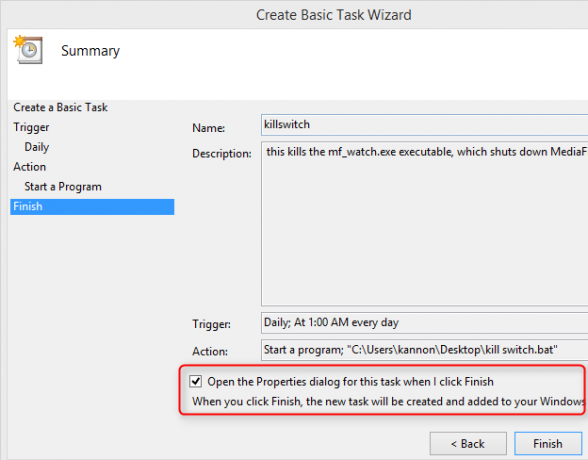
ال مربع حوار الخصائص سوف تنبثق بعد النقر فوق "إنهاء". تأكد من تحديد قم بتشغيل ما إذا كان المستخدم قد قام بتسجيل الدخول أم لا وحدد المربع لـ اركض بأعلى الامتيازات.
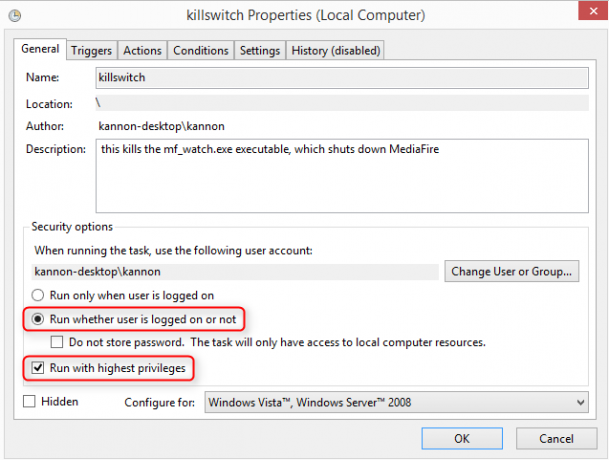
الخطوات النهائية
ثلاث خطوات أخيرة تستحق الاعتبار: قم بإيقاف تشغيل السبات والإسبات على جهاز Windows الخاص بك. هنا كيفية إيقاف النوم والإسبات شرح خيارات الطاقة في Windows 7 ووضع السكونعندما تم إطلاق Windows 7 ، كانت إحدى نقاط بيع Microsoft أنه تم تصميمه لمساعدة البطارية على الاستمرار لفترة أطول. واحدة من الميزات الرئيسية التي سيلاحظها المستخدمون هي أن الشاشة تخفت قبل ... قراءة المزيد على حاسوبك.
أيضا ، يجب عليك تكوين Mediafire بحيث لا يبدأ في التمهيد. قم أولاً بفتح تطبيق MediaFire. ثم انتقل إلى قائمة الإعدادات (الموجود في الجانب الأيمن العلوي من عميل MediaFire). تحديد التفضيلات ...
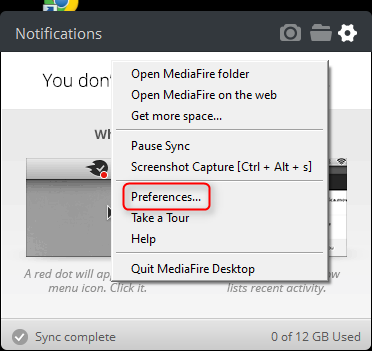
ثم قم بإلغاء التحديد قم بتشغيل MediaFire عند بدء تشغيل النظام.
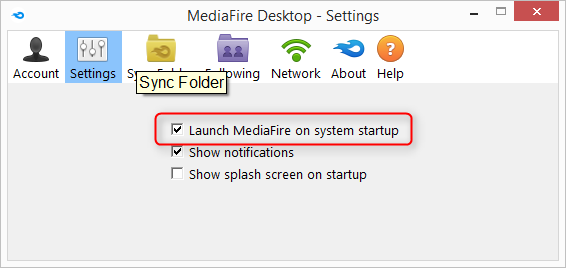
كانون صحفي تكنولوجي (BA) مع خلفية في الشؤون الدولية (MA) مع التركيز على التنمية الاقتصادية والتجارة الدولية. تكمن شغفه في أدوات من مصادر صينية ، وتقنيات معلومات (مثل RSS) ، ونصائح وحيل إنتاجية.